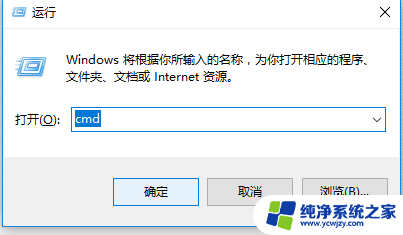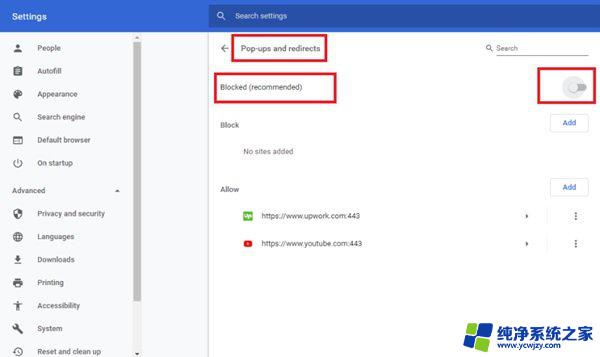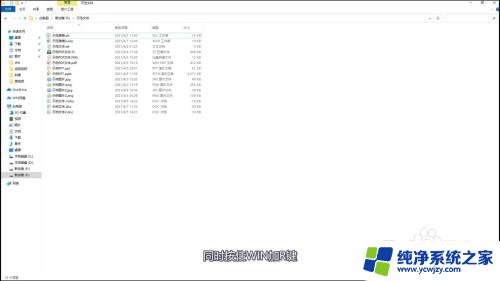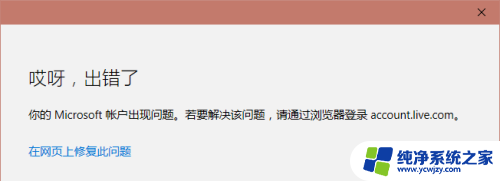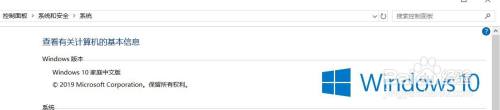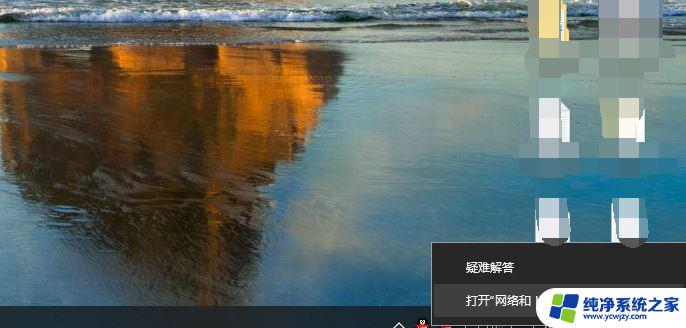电脑卡在登录界面进不去怎么办 win10系统登录页面无法加载解决办法
更新时间:2023-12-17 11:45:28作者:xiaoliu
当我们使用Windows 10系统时,偶尔会遇到电脑卡在登录界面无法进入系统的问题,这个问题可能会让我们感到困扰,但幸运的是,有一些简单的解决方法可以帮助我们解决这个问题。在本文中我们将探讨一些解决方案,帮助我们解决Windows 10系统登录页面无法加载的困扰。无论是由于系统故障还是其他原因,我们都可以尝试以下方法来解决这个问题,以便我们能够顺利进入系统并继续使用电脑。
步骤如下:
1.重启电脑 同时按住键盘上的 Shift 键,然后依次在出来的界面中选择‘查看高级修复选项’----‘疑难解答’----‘高级选项’----‘启动设置’---- 点击右下角的‘重启’选项,在电脑重启后出来的界面中按键F4 即可进入安全模式。
2.在安全模式中进行网络重置操作:同时 按键键盘上的 WIN+R,在出来的对话框中输入 cmd 回车,然后输入 netsh winsock reset 回车,完成以上操作后重启电脑。

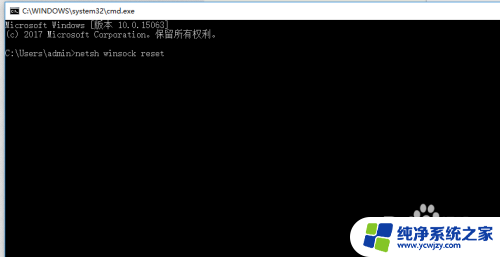
以上就是电脑卡在登录界面进不去怎么办的全部内容,如果你遇到了这个问题,不妨根据我提供的方法来尝试解决,希望对大家有所帮助。